
- •Содержание
- •Введение
- •Информационные технологии в проектировании
- •Проектирование как информационный процесс
- •1.2. Программы для строительного проектирования
- •Система компьютерной графики AutoCad
- •2. Организация работы с системой AutoCad
- •2.1 Вызов системы AutoCad
- •2.2. Рабочий стол AutoCad
- •2.3. Задание координат точек
- •2.4. Привязки точек
- •2.5. Способы выбора объекта (Select objects)
- •2.6. Ввод команд в системе AutoCad
- •2.7. Установление габаритных размеров рисунка (limits)
- •3. Команды работы с файлами
- •3.1. Создание нового файла
- •3.2. Открытие существующего рисунка
- •3.3. Сохранение файла
- •4. Задание свойств графических объектов
- •4.1. Типы линий (Linetype)
- •4.2. Толщина (вес) линий
- •4.3. Текущий цвет
- •4.4. Режим закрашивания
- •4.5. Слои рисунка (Layer)
- •4.6 Меню свойств объектов
- •5. Построение графических объектов
- •5.1. Отрезок (line)
- •5.2. Конструкционная прямая (xline)
- •5.4. Прямоугольник (rectang)
- •5.5. Мультилиния (mline)
- •5.6. Круг (circle)
- •5.7. Дуга (arc)
- •Arc (Дуга)
- •Продолжение дуги или линии
- •5.8. Полилиния (pline)
- •5.9. Многоугольник (polygon)
- •5.10. Кольцо (doughnut)
- •5.11. Эллипс (ellipse)
- •5.12. Сплайн-кривая (spline)
- •5.13. Точка (point)
- •5.14. Штриховка (внатсн)
- •6. Управление изображением на экране
- •6.1. Изменение масштаба изображения (zoom)
- •6.2. Панорамирование (pan)
- •6.3. Обновление изображения (redraw)
- •6.4. Видовые экраны (vports)
- •6.5. Системы координат пользователя (ucs)
- •6.6. Окно Общий вид (Aerial View)
- •Редактирование рисунка
- •7.1. Стирание объектов (erase)
- •Перемещение объектов (move)
- •7.3. Копирование объектов (copy)
- •7.4. Создание массива объектов (array)
- •7.5. Создание зеркального отражения объекта (mirror)
- •7.6. Поворот объектов (rotate)
- •7.7. Подрезание объектов (trim)
- •7.8. Удлинение графических элементов (extend)
- •7.9. Сопряжение объектов (fillet)
- •7.10. Снятие фаски на графических элементах (chamfer)
- •7.11. Изменение масштаба элементов рисунка (scale)
- •7.12. Частичное стирание элементов рисунка (break)
- •7.13 Построение подобных объектов (offset)
- •7.14. Деление графических объектов (divide)
- •7.15. Измерение графических объектов (measure)
- •7.16.Редактирование мультилиний (mledit)
- •7.17. Расчленение составных объектов (explode)
- •7.18. Внесение изменений в рисунки
- •8. Текст
- •8.1. Образование текстового стиля (style)
- •8.2. Команда dtext (Однострочный текст)
- •8.3. Команда мтехт (Многострочный текст)
- •9. Нанесение размеров
- •9.1. Создание размерного стиля (ddim)
- •9.2. Команды нанесения размеров
- •10. Использование блоков рисунков
- •10.1. Создание встроенных блоков (block)
- •10.2. Вставка блока в рисунок (insert)
- •11. Справки
- •11.1. Расстояние (dist)
- •11.2. Координаты (id)
- •11.3. Площадь (area)
- •Пример создания рисунка
- •12.1 Анализ схемы
- •12.2. Определение лимитов рисунка
- •12.3. Построение стеновой панели
- •12.4. Нанесение стеновых панелей на фасад
- •12.5. Вывод чертежа на печать (plot)
6.6. Окно Общий вид (Aerial View)
Окно Общий вид предназначено для отображения общего вида рисунка, а также для выполнения операций панорамирования и зуммирования. Окно можно разместить в любом месте зоны рисунка, размеры окна можно изменять, растягивая мышью его границы.
Команда открытия окна DSVIEWER выбирается из падающих меню Вид/Воздушный вид или вводится с пульта.
В окне расположена рамка динамического панорамирования. Рамка может перемещаться по окну с помощью мыши. Объекты, которые находятся в рамке, выводятся в графическую зону окна AutoCAD. Для изменения размеров рамки необходимо щелкнуть левой кнопкой мыши. Следующее передвижение курсора влево уменьшает, а вправо – увеличивает размеры рамки.
Повторный щелчок фиксирует размеры рамки.
-
Редактирование рисунка
При создании рисунка возникает необходимость вносить в него некоторые редакционные изменения — удалять объекты, переносить объекты на другое место, создавать их копии или массивы копий, выполнять повороты объектов и т.п. Эти действия могут быть выполнены с помощью команд редактирования рисунка. Команды редактирования могут быть отданы непосредственно с пульта дисплея, из падающего меню Изменить (рис. 7.1) или из стандартного пиктографического меню модификации
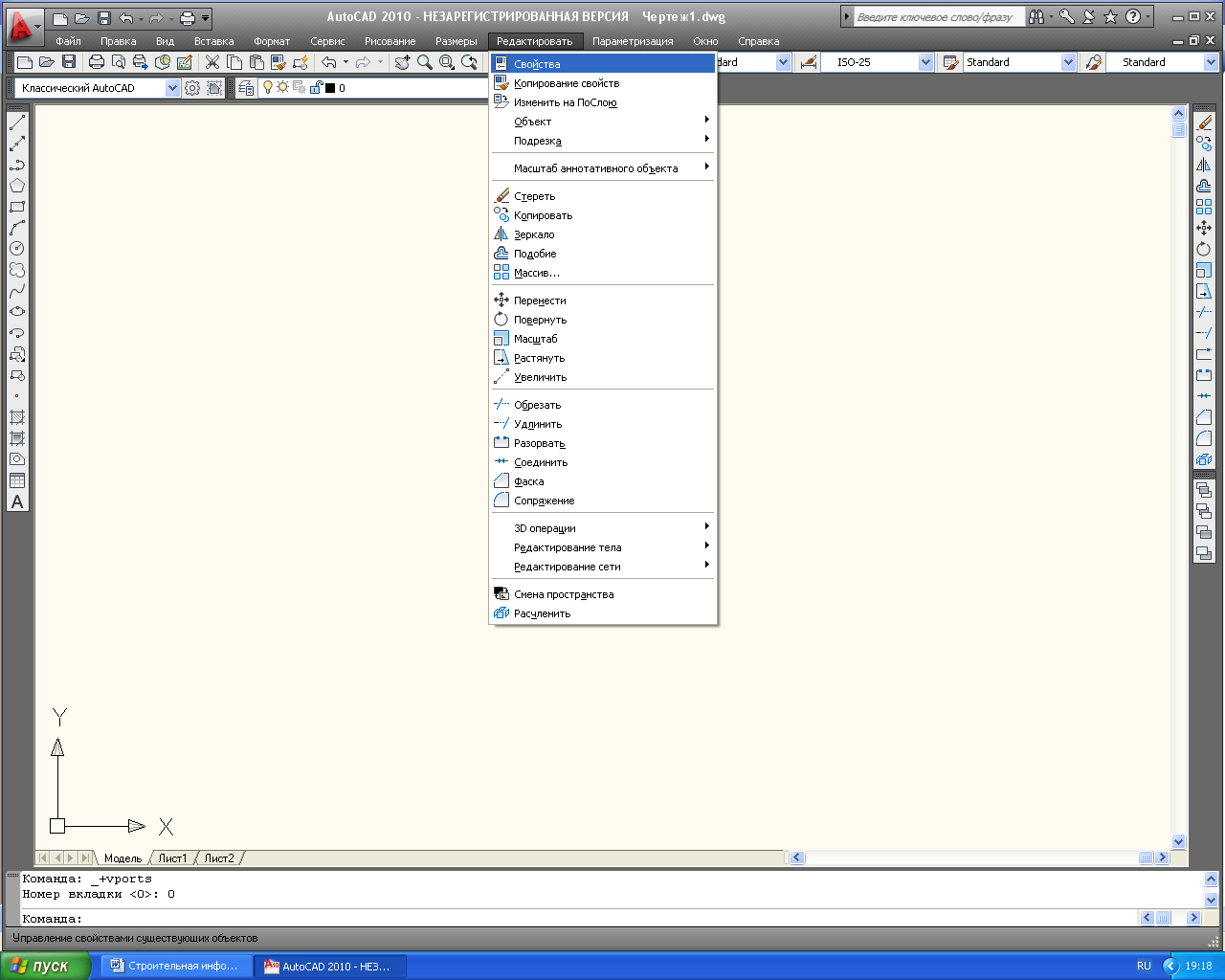
Рис. 7.1
7.1. Стирание объектов (erase)
Стирание объектов может быть выполнено с помощью команды ERASE (Стереть). Команда выводит запрос:
Select objects:
Выберите объекты:
Опции, которые могут быть выбраны на этот запрос, подробно рассмотрены в п. 2.5. Запросы относительно выбора объектов повторяются до тех пор, пока вместо выбора следующего объекта будет нажата клавиша Enter или правая кнопка мыши. Каждый раз после выбора очередной "порции" объектов, подлежащих стиранию, редактор извещает про их количество и обозначает выбранные объекты изменением типа линий, которыми они вычерчены.
-
Перемещение объектов (move)
Перемещение объектов с сохранением их размеров, ориентации и свойств выполняется командой MOVE (Перенести). На запрос редактора
Select objects:
Выбирайте объекты:
можно использовать опции, рассмотренные п. 2.5. После окончания выбора объектов редактор выводит запрос
Specify base point or displacement:
Укажите базовую точку или перемещение:
В ответ необходимо установить базовую точку, которая будет определять положение объекта. Точка может быть расположена как на самом объекте, так и за его пределами. Затем на запрос
Specify second point of displacement or <use first point as displacements
Укажите вторую точку или перемещение:
установить новое положение базовой точки, которое она должна занять после перемещения объекта.
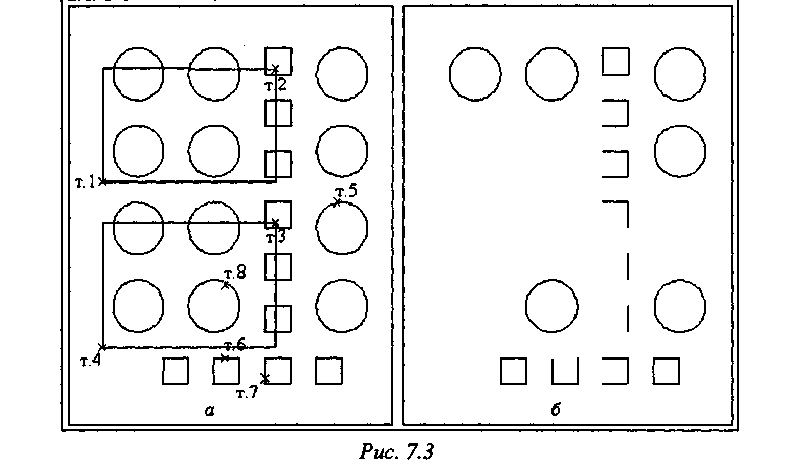
Рис 7.2
Рис. 7.2,б содержит изображение, полученное из рис. 7.2,а в результат работы в соответствии с протоколом
Command: MOVE
Select objects: т1
Specify opposite corner: т.2
5 found.
Select objects: <Enter>
Specify base point or displacement: т.l
Specify second point of displacement or <use first point as displacements т.3
